win7系统升级win10
shiwaishuzidu 2025年4月21日 12:31:54 系统 18
Win7系统可通过微软官方推送、使用安装介质或借助第三方工具升级至Win10。
Windows 7系统升级到Windows 10可以通过以下几种方法实现:
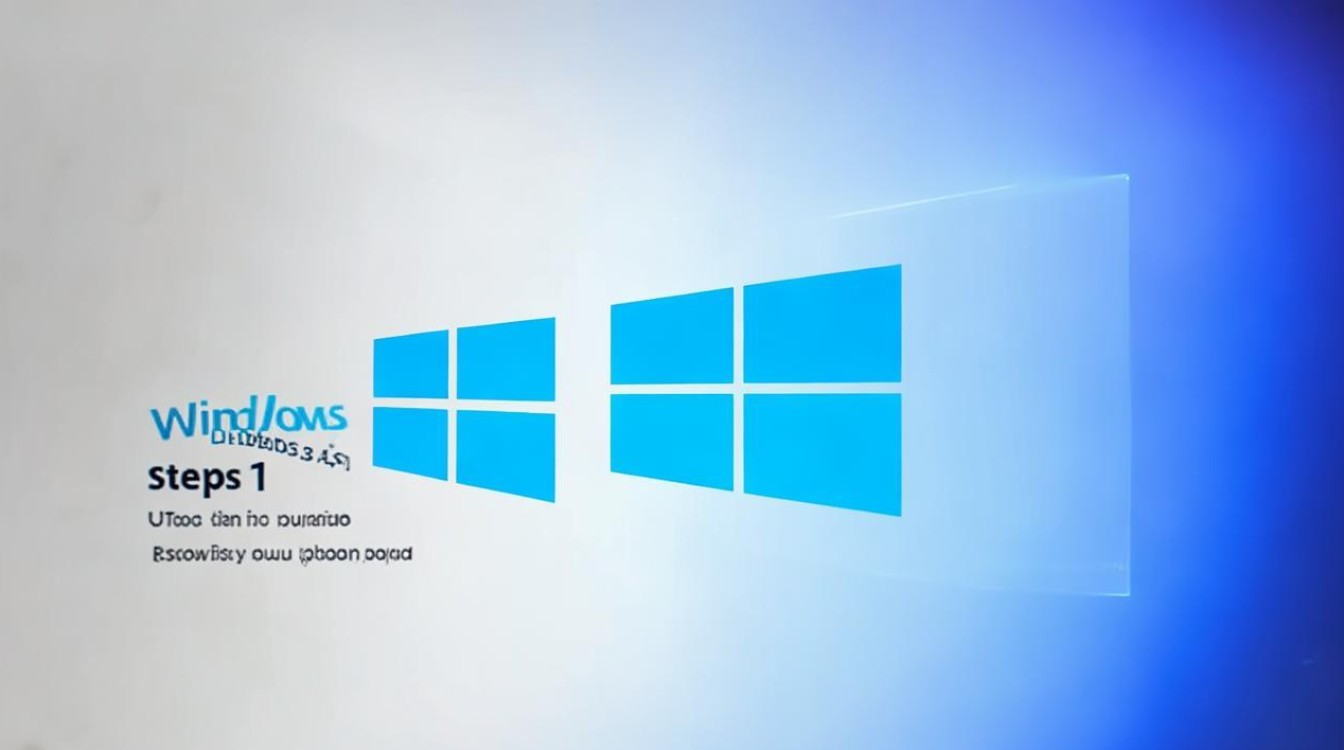
通过微软官方下载升级工具
-
准备工作
- 确认硬件要求:Windows 10对硬件有一定要求,处理器需1GHz或更快,支持64位或32位;内存至少2GB(64位)或1GB(32位);存储空间64位系统需要20GB,32位系统需要16GB;显卡支持DirectX 9或更高版本,带有WDDM 1.0驱动程序;显示器分辨率为800x600。
- 备份数据:虽然升级过程可尽量保留个人文件,但为防止意外,建议提前将重要数据备份到外部硬盘、U盘或云端(如OneDrive、Google Drive)。
- 关闭程序和杀毒软件:关闭不必要的程序和杀毒软件,以免干扰升级进程。
-
下载升级工具
打开微软官方的「下载 Windows 10」页面,点击「立即下载工具」,下载完成后,运行该工具。
-
运行升级工具
接受许可条款后,选择「立即升级这台电脑」,点击下一步,按照提示完成操作即可。
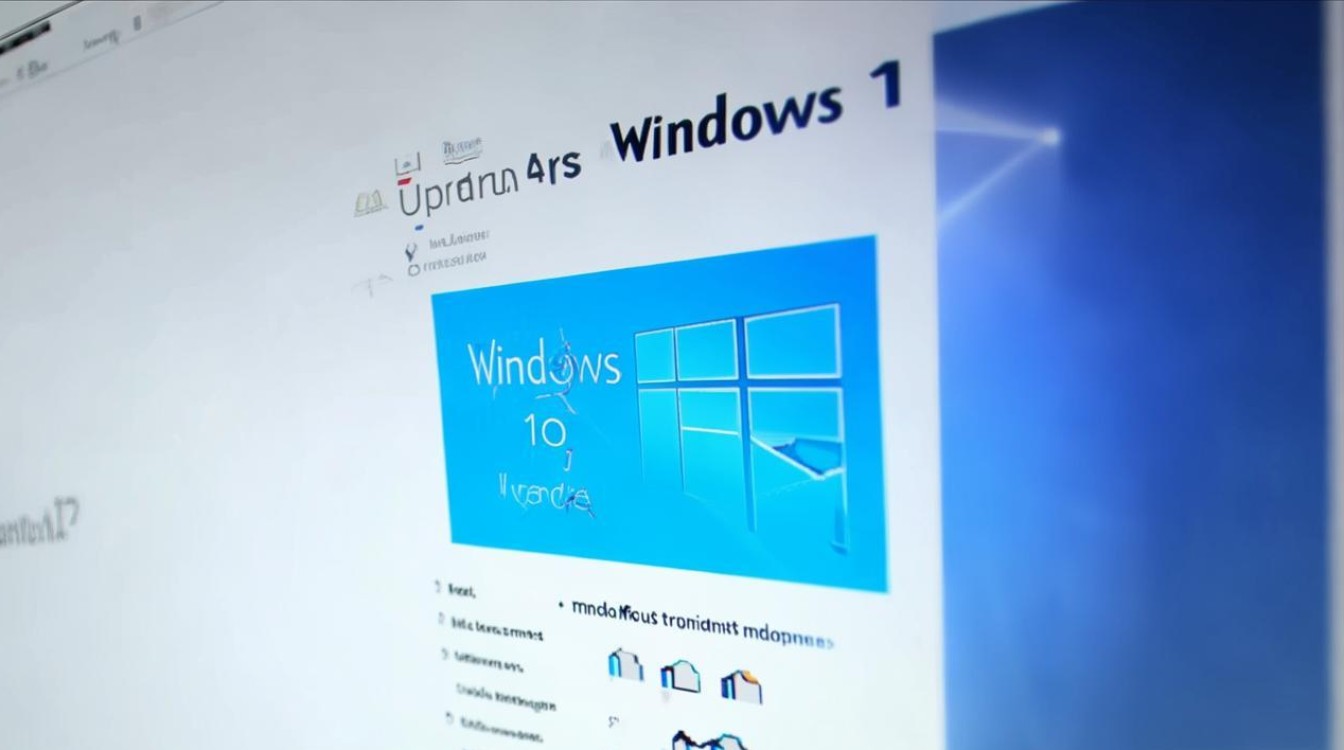
通过Windows Update进行在线升级
-
检查更新
- 点击Win7系统主菜单,然后打开“控制面板”。
- 在控制面板界面找到“系统和安全”的选项,双击进入。
- 在系统安全列表中找到Windows Update,单击“检查更新”。
-
安装更新
如果有可用的Windows 10升级提示,单击“安装”,整个更新过程需要通过联网下载更新包,请注意保持网络连接。
使用重装工具直接覆盖安装
-
下载重装工具和系统镜像
可以访问一些知名的系统下载网站,如系统之家等,下载最新的Windows 10系统镜像文件以及相应的重装工具(如系统之家装机大师)。

-
运行重装工具并安装
运行下载好的重装工具,按照提示选择下载的Windows 10系统镜像文件,然后点击安装,整个过程一般需要二十几分钟左右即可完成。
无论选择哪种方式,升级前都务必做好充分的准备工作,包括确认硬件兼容性、备份重要数据等,在升级过程中,要严格按照步骤操作,确保网络连接稳定,如果在升级过程中遇到问题,可以查阅微软官方文档或相关技术支持论坛获取帮助。










